قيادة الشوارع باستخدام Google
لتكون قادرًا على القيادة في الشوارع باستخدام التجوّل الافتراضي من Google ، فأنت بحاجة إلى اتصال بالإنترنت وخرائط Google. تم دمج الوظيفة في هذه البطاقة.

التجوّل الافتراضي من Google - البدء

مع التجوّل الافتراضي من متصفح الجوجل يمكنك القيادة في الشوارع التي ترغب في رؤيتها.
- يتيح لك ذلك رؤية مطعمك ، أو ربما حتى مكان إقامتك الجديد ، مقدمًا بوقت طويل دون أن تكون هناك على الإطلاق.
- يمكنك استخدام التجوّل الافتراضي بتنسيق خرائط جوجل ليستخدم. للقيام بذلك ، افتح الخرائط ، واسحب الرجل الأصفر إلى المكان الذي تريد رؤيته وانقر نقرًا مزدوجًا على الشكل. بدلاً من ذلك ، يمكنك إدخال العنوان ثم سحب الرجل الأصفر إلى النقطة المعروضة.
- إذا لم يكن لديك العنوان المطلوب ولكنك تريد فقط إلقاء نظرة ، فما عليك سوى تكبير المناطق الموضحة باللون الأزرق. التجوّل الافتراضي متاح في هذه المناطق.
- هناك عدة طرق يمكنك من خلالها التنقل في التجوّل الافتراضي. يمكنك القيادة على طول الشوارع باستخدام لوحة الاتجاهات في الجزء العلوي الأيسر من خرائط Google.
- الخيار الأقل تعقيدًا هو استخدام مفاتيح الأسهم على لوحة مفاتيح الكمبيوتر. يمكنك أيضًا استخدام الماوس للتنقل.
تثبيت التجوّل الافتراضي - هكذا تعمل عبر Google Earth
منذ إدخال التجوّل الافتراضي ، تبدو رؤية المدن الكبرى أمرًا ضروريًا ...

تجوّل في الشوارع باستخدام التجوّل الافتراضي
- افتح خرائط Google أولاً وأدخل عنوان الاتصال الخاص بك.
- ثم اسحب الرجل الأصفر بالماوس على الحرف "أ". إذا كان التجوّل الافتراضي متاحًا هنا ، فسيتم تحديد المنطقة باللون الأزرق ويظل الذكر في منصبه. إذا كانت الوظيفة غير موجودة ، فإنها تقفز مرة أخرى إلى منطقة الملاحة.
- ثم انقر نقرًا مزدوجًا فوق القزم. يفتح التجوّل الافتراضي ويمكنك القيادة في الشوارع.
- للقيام بذلك ، انتقل بالماوس على الأسهم البيضاء. إذا كنت تريد رؤية محيطك ، فاستخدم مفاتيح الأسهم أو الماوس أو لوحة التنقل في الخرائط.
- إذا كنت ترغب في إلقاء نظرة فاحصة على نافذة أو شيء مشابه ، يمكنك القفز. د. ح. النقر بالماوس على النقطة التي تريد إلقاء نظرة فاحصة عليها والتكبير عند ظهور رمز التكبير / التصغير.
- اخرج من التجوّل الافتراضي بالنقر على "X" في الزاوية العلوية اليمنى من التجوّل الافتراضي - وليس على الشاشة. بدلاً من ذلك ، يمكنك ببساطة تصغير الوظيفة.
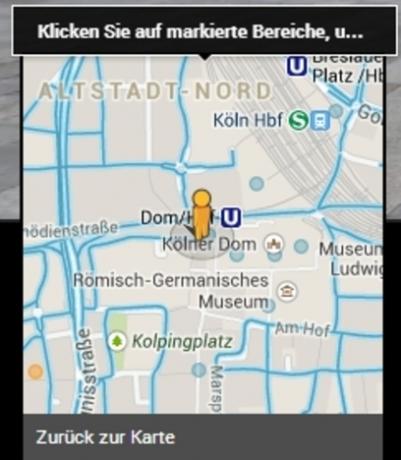
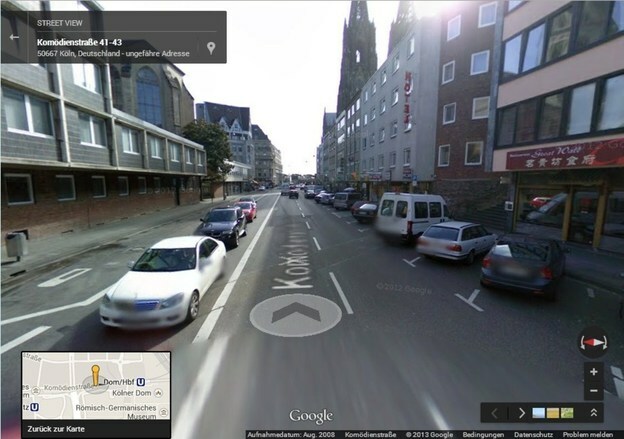
إلى أي مدى تجد هذه المقالة مفيدة؟

